Cómo instalar Apache Cassandra en Centos 8

- 4922
- 168
- Norma Sedillo
Apache Cassandra es un sólido libre y abreSource Coso base de datos que almacena datos en pares de valor clave. Cassandra fue desarrollado inicialmente por Facebook y más tarde adquirido por Fundación Apache.
Apache Cassandra está construido para proporcionar consistencia, escalabilidad horizontal y alta disponibilidad sin ningún punto de falla único. Implementa una replicación de estilo dinamo que proporciona tolerancia a fallas y garantiza 99.99% de tiempo de actividad. Esto lo hace ideal para su uso en aplicaciones críticas de negocios que no pueden pagar ningún tiempo de inactividad.
Algunas de las empresas notables que implementan Apache Cassandra En sus entornos incluyen Netflix, Facebook, Gorjeo, y eBay para mencionar algunos.
En esta guía, nos centramos en la instalación de Apache Cassandra en Centos 8 y Rhel 8 Distribuciones de Linux.
Instalación de Java en Centos 8
Para comenzar, vamos a instalar OpenJDK 8 en nuestro sistema que proporcionará Java. Pero primero, verifiquemos si Java esta instalado. Para hacerlo, invoca el comando:
$ java -versión
Si Java no está presente en su sistema, se mostrará la salida:
Bash: Java: Comando no encontrado ..
Instalar OpenJDK 8, Ejecute el siguiente comando DNF.
$ sudo dnf install java-1.8.0-openjdk-devel
Esto instalará OpenJDK 8 junto con otras dependencias como se muestra.
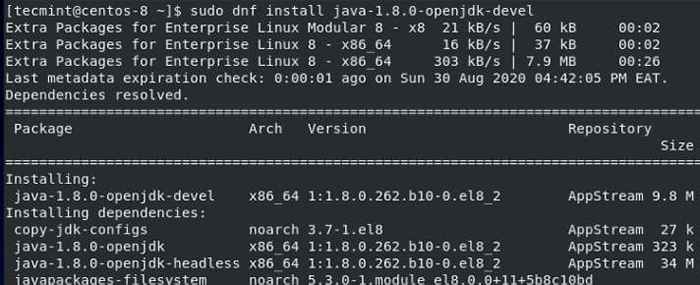 Instale Java en Centos 8
Instale Java en Centos 8 Una vez que se realiza la instalación, una vez más verifique que haya instalado Abrejdk como se muestra:
$ java -versión
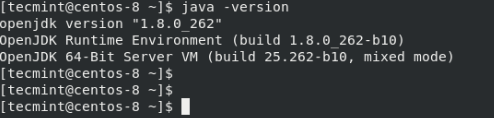 verifica la versión de Java
verifica la versión de Java NOTA: Si otra versión de Abrejdk está instalado aparte de OpenJDK 8, Puede establecer la versión Java predeterminada en OpenJDK 8 ejecutando el comando a continuación.
$ alternativas de sudo -Config Java
A partir de entonces, seleccione la opción que corresponde a OpenJDK 8. En la captura de pantalla a continuación, hemos cambiado el valor predeterminado Java de la versión de OpenJDK 11 a OpenJDK 8.
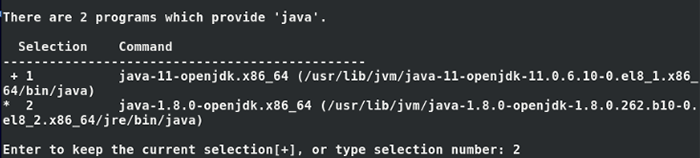 Cambiar la versión Java en CentOS
Cambiar la versión Java en CentOS Instalación de Apache Cassandra en Centos 8
Después de instalar Java, ahora podemos proceder a instalar Apache Cassandra. Crear un nuevo archivo de repositorio para Apache Cassandra Como se muestra abajo:
$ sudo vim /etc /yum.repositar.D/Cassandra.repositorio
Luego agregue el repositorio de Cassandra como se muestra.
[Cassandra] Nombre = Apache Cassandra BaseUrl = https: // www.apache.org/dist/cassandra/redhat/311x/gpgcheck = 1 repo_gpgcheck = 1 gpgkey = https: // www.apache.org/dist/cassandra/teclas
Guardar y salir del archivo del repositorio.
A continuación, instale Apache Cassandra usando el comando:
$ sudo dnf install cassandra
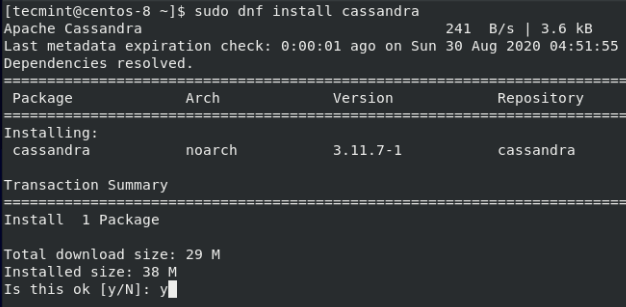 Instale Apache Cassandra en CentOS
Instale Apache Cassandra en CentOS A partir de entonces, acepta numerosas teclas de GPG.
Una vez que se completa la instalación. Comprueba eso Apache Cassandra se ha instalado correctamente ejecutando el comando RPM a continuación:
$ rpm -qi cassandra
Obtendrá información detallada sobre Apache Cassandra como la versión, el lanzamiento, la arquitectura, el tamaño, la licencia y una breve descripción para mencionar algunos.
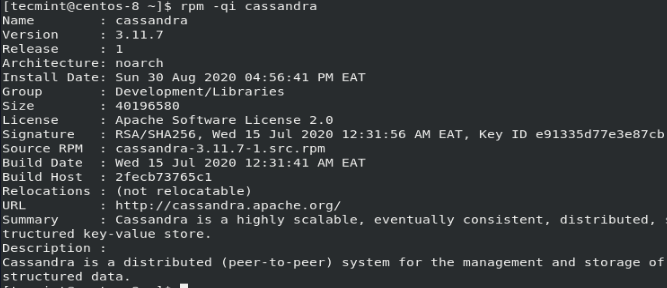 Verificar la instalación de Apache Cassandra
Verificar la instalación de Apache Cassandra A partir de entonces, cree un archivo de servicio Systemd para Cassandra como se muestra.
$ sudo vim/etc/systemd/system/cassandra.servicio
Agregue las siguientes líneas:
[Unidad] Descripción = Apache Cassandra After = Network.objetivo [servicio] pidfile =/var/run/cassandra/cassandra.PID user = Cassandra Group = Cassandra execstart =/usr/sbin/cassandra -f -p/var/run/cassandra/cassandra.PID reiniciar = siempre [instalar] WantedBy = Multi-user.objetivo
Guardar y salir del archivo.
A continuación, comienza Cassandra y confirme su estado invocando el comando:
$ sudo systemctl inicio cassandra $ sudo systemctl status cassandra
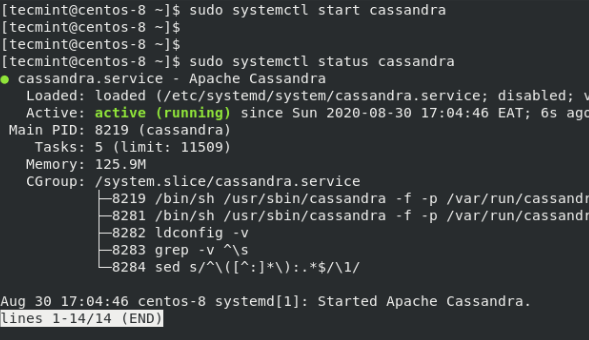 Verificar el estado de Apache Cassandra
Verificar el estado de Apache Cassandra La salida confirma que Cassandra está en funcionamiento. Además, puede habilitar Cassandra Para comenzar con el arranque o en un reinicio emitiendo el comando:
$ sudo systemctl habilita cassandra
Para iniciar sesión Cassandra e interactuar con Consulta de Cassandra lenguaje, vamos a usar el CQLSH herramienta de línea de comandos. Pero para que esto funcione, necesitamos tener Python2 intérprete instalado.
Si intentas iniciar sesión sin Python2 Instalado, obtendrá el error que se muestra a continuación:
$ cqlsh No se encontró ningún intérprete apropiado de Python.
Por lo tanto, Python2 es esencial y debe instalarse. Para instalarlo, ejecute el comando:
$ sudo dnf install python2
Esto se instala Python2 junto con otras dependencias como se muestra.
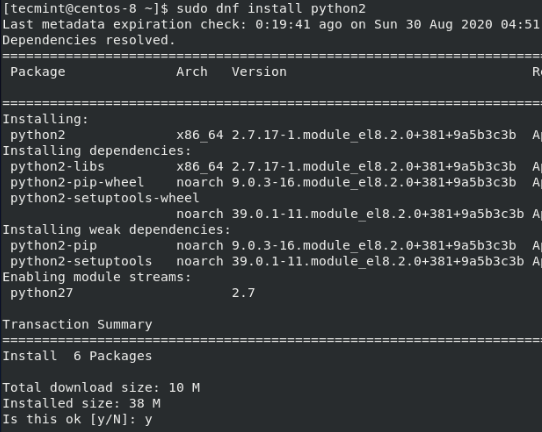 Instale Python2 en CentOS
Instale Python2 en CentOS Intente iniciar sesión y esta vez, el inicio de sesión tendrá éxito.
$ cqlsh
 Cassandra consulta lingüística shell
Cassandra consulta lingüística shell Configuración de Apache Cassandra en Centos 8
Para modificar la configuración predeterminada de Cassandra, consulte los archivos de configuración que se encuentran en el /etc/cassandra directorio. Los datos se almacenan en /var/lib/cassandra camino. Las opciones de inicio se pueden ajustar en el /etc/predeterminado/cassandra archivo.
Por defecto, el nombre del clúster de Cassandra es 'Grupo de pruebas'. Puede cambiar esto a su nombre de clúster preferido iniciando sesión y ejecutando el comando a continuación.
Sistema de actualización.Local set cluster_name = 'Clúster de tecmenta'Where Key =' Local ';
En este ejemplo, hemos establecido el nombre del clúster en 'Clúster de tecmenta'.
Luego, dirígete al cassandra.yaml archivo.
$ sudo vim/etc/cassandra/predeterminado.conf/cassandra.yaml
Modificar el cluster_name Directiva en consecuencia como se muestra a continuación.
 Establecer el nombre del clúster de Cassandra
Establecer el nombre del clúster de Cassandra Guardar y salir del archivo de configuración y reiniciar el servicio Cassandra.
$ sudo systemctl reiniciar cassandra
Inicie sesión nuevamente para confirmar el nombre del clúster como se muestra.
Esto nos lleva al final de este tutorial. Esperamos que haya logrado instalar Apache Cassandra en Centos 8 y Rhel 8 Distribuciones de Linux.
- « Cómo instalar el marco PHP YII en Ubuntu
- Cómo instalar Golang (Language de programación de Go) en Linux »

